Legge bilder til din nettside eller sosiale nettverk profil er en fin måte å gran opp siden. HTML (HyperText Markup Language) kommer med mange webutvikling funksjoner, men den koden som kreves for å legge til bilder er ganske grei.
Trinn
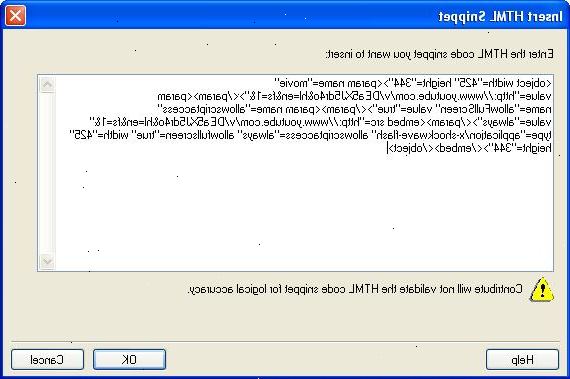
Sette inn bilder med HTML
- 1Last opp bildet til en gratis image hosting nettsted, for eksempel photobucket eller TinyPic, som gjør at hot-linking. Hot-linking er knytte til bildet direkte fra verten nettsted server, og noen nettsteder har forbudt det fordi hot-linking bruker deres båndbredde og tar opp plass på sine servere.
- Hvis du har en betalt web hosting konto, laste opp bildet ditt til den verten stedet. Det vil være mer pålitelig enn et fritt område.
- 2Åpne et nytt dokument i en tekst editor (e. G., Notisblokk) eller side på ditt nettsted / profil der du kan endre HTML.
- 3Begynn med img-taggen. Den img tag er tomme, hvilket betyr at det ikke trenger en avsluttende koden. Men for XHTML gyldighet, kan du legge til et mellomrom og skråstrek før den større-enn-tegn.
- <img />
- 4Det er mange tilgjengelige attributter, men bare en er helt nødvendig: src. Dette er plasseringen, eller URL, i bildet.
- <img src="VVJMIG9mIGltYWdl" />
- 5Deretter bør du legge alt-attributtet. Dette angir alternativ tekst, i tilfelle bildet ikke lastes. Den alternative teksten er også lest for blinde som bruker skjermlesere.
- Hvis du holder markøren over bildet, vil den alternative teksten vises i et verktøytips, men kun i Internet Explorer. Den kryss-nettleser løsning (fungerer i Firefox et al.) Er å bruke tittelen attributt i tillegg til alt. (La dette ut hvis du ikke vil at bildet skal ha et verktøy tips.)
- For eksempel:
<img src="VVJMIG9mIGltYWdl" alt="Just i case" title="Tooltip"/>
- 6Nå kan du eventuelt angi størrelsen på bildet, ved hjelp av høyde og bredde attributter, og angi hvilke piksler eller prosent. Vær oppmerksom på at ved å endre størrelsen som dette, du bare endrer størrelsen at bildet vises. Nettleseren laster fortsatt den faktiske størrelsen på bildet, så hvis du har et unødvendig stort bilde, er det bedre å re-størrelse bruker den et fotoredigeringsprogram eller PicResize.com snarere enn bare å endre skjermstørrelsen.
- <img src="VVJMIG9mIGltYWdl" alt="Just i case" title="Tooltip" height="50%" width="50%" />
- <img src="VVJMIG9mIGltYWdl" alt="Just i case" title="Tooltip" height="25px" width="50px" />
Tips
- Verdien for disse attributtene er enten en positiv pixel verdi eller en prosentvis verdi 1-100 prosent.
- Bildet eller bilde kan plasseres hvor som helst i nettside med en justere attributt som topp, bunn, midten, høyre, venstre osv.
- Den hspace attributtet brukes til å sette inn en buffer på horisontal plass på venstre og høyre side av et bilde, hvor som vspace attributtet brukes til å sette inn en buffer på vertikale avstanden mellom toppen og bunnen av bildet og andre objekter.
- Ikke gå over med bilder. Det ser bare rotete og uprofesjonelt.
- For logoer eller tegneserier GIF-bilder er gode, mens for komplekse bilder, for eksempel fotografier JPEG-bilder er bra.
- GIF-bilder støtter bare 8-bits farger for maksimalt 256 farger med i bildet. Så viss grad av tap er uunngåelig når som representerer ekte fargebilder, for eksempel fotografier.
- GIF-bilder også støtter gjennomsiktighet. En bit av åpenhet er tillatt som betyr at én farge kan settes til å være gjennomsiktig.
- Interlacing er også støttet av GIF-bilder som betyr at interlacing effekten lar brukeren få en idé om hva en avbildes ser ut før hele bildet er lastet ned.
- GIF-formatet støtter også animasjon.
